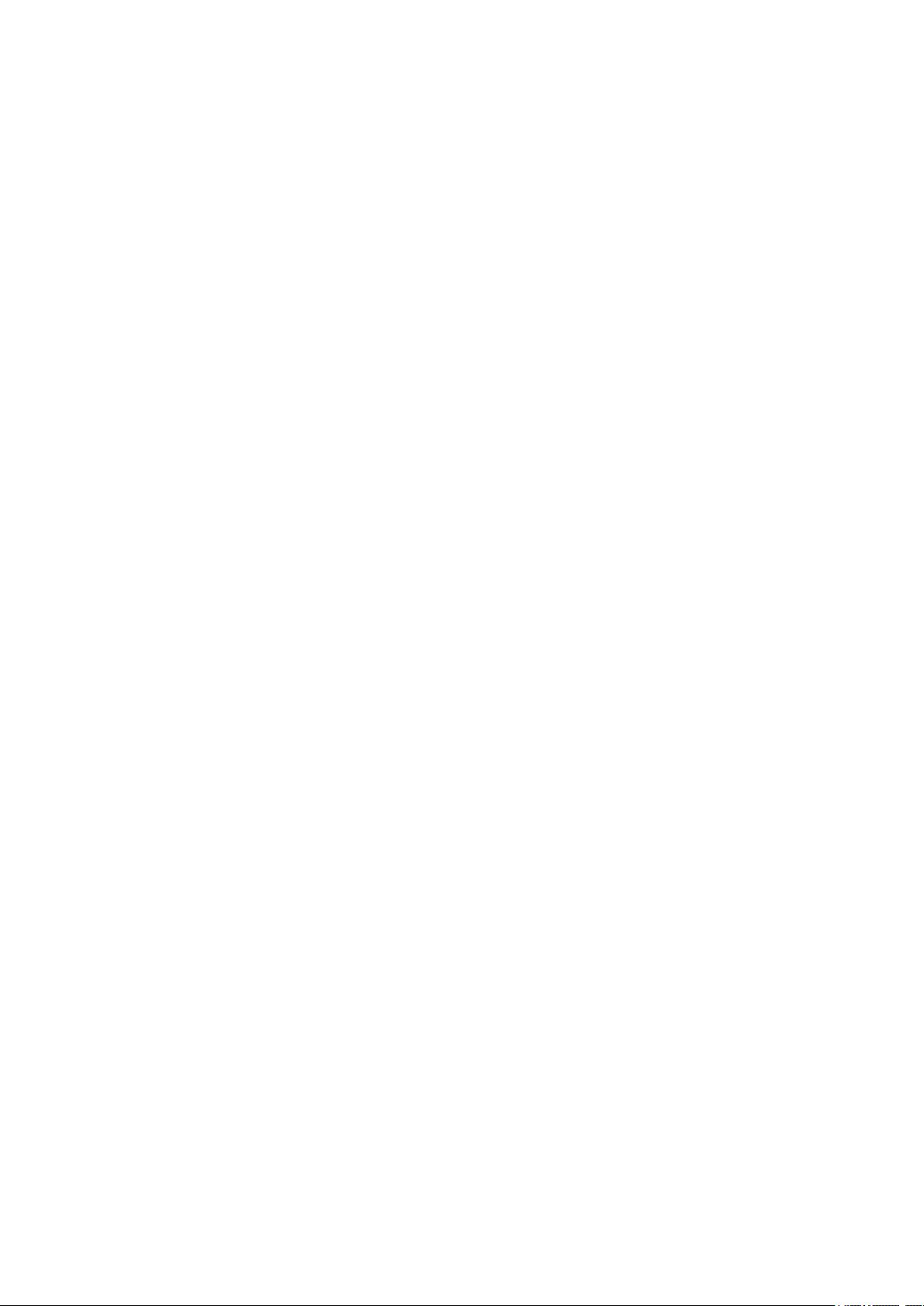Altium设计神器:速览关键快捷键提升效率
需积分: 10 13 浏览量
更新于2024-07-30
收藏 231KB PDF 举报
Altium快捷键大全是一份全面的指南,旨在帮助用户提升在Altium Designer这款电路板设计软件中的工作效率。这些快捷键涵盖了环境快捷键、工程快捷键以及共同面板快捷键,使得操作过程更加流畅和高效。
环境快捷键部分包括:
- F1:在光标所在对象的上下文中访问文档库,提供即时的帮助和支持。
- Ctrl+O:快速打开选择的文档,方便文件管理和切换。
- Ctrl+F4:关闭当前活动文档,有助于整理工作界面。
- Ctrl+S:保存当前的设计,确保数据安全。
- Ctrl+P:用于打印设计,满足实物制作需求。
- Alt+F4:退出Altium Designer,结束当前会话。
- Ctrl+Tab 和 Shift+Ctrl+Tab:分别用于左右手习惯切换已打开的文档,便于多任务处理。
- F4:控制浮动面板的显示和隐藏,以及平铺或巡回显示工作区。
- Shift+F5:在工作面板和工作台上切换,实现无缝切换工作流程。
工程快捷键则聚焦于项目管理和工程设置:
- C,C:编辑当前设计工程,对电路图进行修改。
- C,R:重新编译设计,确保所有更改被正确应用。
- C,D:编辑文档,处理文本和注释。
- C,O:打开工程对话框,调整工程设置和文件关联。
- Ctrl+Alt+O:访问工程文件对话框,管理工程中的组件和文件。
- C,L:关闭与活动工程相关的所有文档,减少混乱。
- C,T,M:访问存储管理面板,管理设计中的元件和库文件。
- C,T,L:查看本地工程历史记录,便于追踪版本变化。
- C,V:访问存档面板,便于管理备份和恢复。
共同面板快捷键提供了通用的面板操作方法:
- Home 和 End:快速导航至面板的首尾。
- 箭头键:切换面板,展开或折叠文件结构。
- 左右键点击:选择项和上下文菜单,增强交互性。
- 拖放功能:将文档在项目间移动,方便文件共享。
通过掌握这些快捷键,用户可以显著提高在Altium Designer中的工作效率,降低重复性操作,使设计过程更为顺畅。无论是新手还是经验丰富的设计师,这份快捷键大全都是提升设计效率的宝贵工具。
2023-06-06 上传
2023-08-19 上传
2023-10-09 上传
2023-09-25 上传
2024-10-27 上传
2024-10-30 上传
huanyunxiao
- 粉丝: 0
- 资源: 2
最新资源
- XF_AppCompat:升级XF App以使用AppCompat
- Python库 | aws_cdk.aws_elasticache-1.70.0-py3-none-any.whl
- ngx_http_captcha_module:用于生成验证码和验证验证码的Nginx模块
- 一个实现马赛克拼贴图像的算法.zip
- RegExpr_Regexpr_
- 绕线机程序例子.zip西门子PLC编程实例程序源码下载
- 阿里云javasdk源码-gocn-daily-news:GoCN每日新闻
- BackendforTweeter
- dynetx:动态网络分析库
- wwp-electron
- 基于LSTM的中文文本多分类.zip
- 短网址、综合短网址、PT短网址生成源代码,含前后端源代码,做一个自己的短链生成网站
- [Android实例] 面试题集(实用1).zip
- ledger-wallet-provider:用于Web3 ProviderEngine的Ledger Nano S钱包提供商
- jdk1.8.0版本安装包
- easyML-lib:适用于 Android 的简单机器学习